excel表格回车键不换行 Excel表格回车键不能换行怎么设置
在使用Excel表格时,经常会遇到一个问题,就是按下回车键后无法换行,而是直接跳到下一个单元格,这种情况下,我们可以通过设置来解决这个问题。在Excel中,我们可以通过调整单元格的格式或者使用快捷键来实现按下回车键后不跳转到下一个单元格。这样可以更方便地编辑表格内容,提高工作效率。如果你也遇到这个问题,不妨尝试一下这些方法,看看是否能够帮助你解决困扰。
具体方法:
1.正常操作数据内容了解回车功能。可以正常操作键盘上的【Enter】键看回车是向那个方向进行移动,有“向下”、“向右”、“向左”、“向下”。

2.设置按enter键向右偏移。如图所示设置的【Enter】向右偏移,点击【确定】后。在单元格中输入1,后按enter键,发现是向右的。
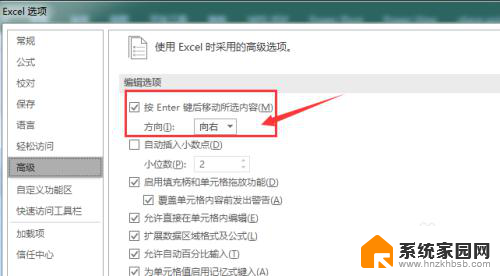
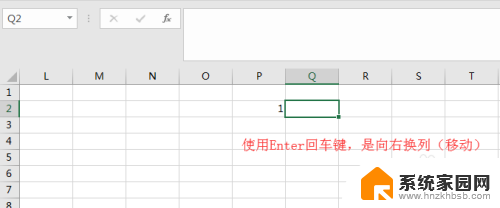
3.修改enter键功能设置换行。本次操作使用的是office2016.点击【文件】-【选项】-【高级】在“编辑选项”部分可修改enter键内容,如图示所示:
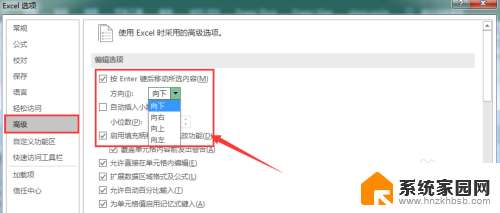
4.WPS修改enter/回车键设置换行。WPS与office操作基本无差异:本次操作使用的是office2016.点击【文件】-【选项】-【高级】在“编辑”部分可修改enter键内容,如图示所示:
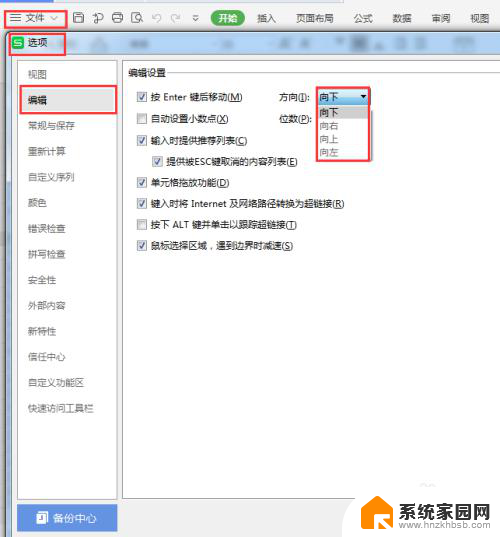
5.关于Excel中alt+enter键单元格内换行。有时候会在单元格内部进行数据内容指定位置换行,同样需要使用enter。但需要结合alt组合键进行使用。在需要换行的部分,光标定位在该文章前面,按住【alt】不放,再按【enter】即可实现强制性换行。
而WPS/office操作中有自动换行功能(受列宽/行高影响,请自行注意)如图所示:
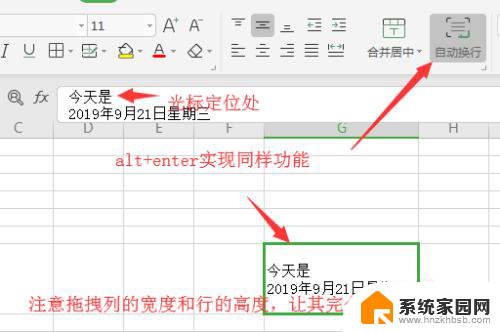
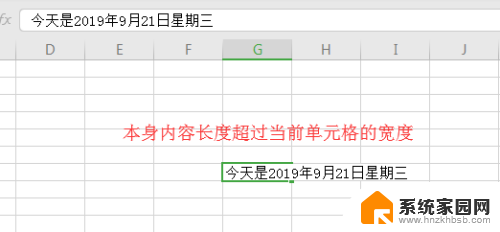
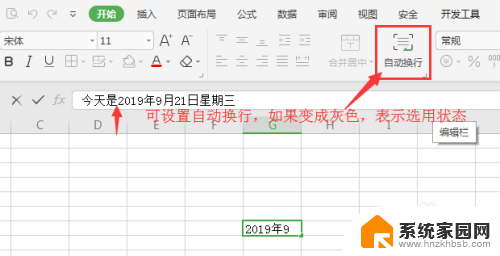
以上就是excel表格回车键不换行的全部内容,如果有不清楚的用户可以根据小编的方法来操作,希望能够帮助到大家。
excel表格回车键不换行 Excel表格回车键不能换行怎么设置相关教程
- excel表格回车键换行 Excel单元格内回车换行的方法
- wps表格回车键怎么弄到下一行 WPS回车键换行怎么设置
- 表格中怎么换行快捷键 Excel表格怎样用快捷键实现换行输入
- excel表格里的字怎么换行 Excel表格文字如何手动换行
- excel表格同一行怎么换行 Excel如何在同一单元格内换行
- 表格替换快捷键ctrl加什么 Excel表格查找替换快捷键设置
- excel逗号替换为换行符 Excel表格逗号换行符技巧
- word回车键怎么不显示 Word如何不显示换行符号
- word表格里自动换行 Word文档表格中单元格怎么设置自动换行
- 表格中的行高怎么设置 Excel表格行高设置方法
- win家庭版怎么恢复系统 怎样恢复笔记本电脑系统
- mac怎样转换windows 苹果电脑怎么切换到windows系统
- 苹果电脑如何抹掉windows系统 Mac怎么彻底卸载Windows系统
- windows sonic有什么用 Windows Sonic音效是什么
- 怎样不让windows自动更新软件 笔记本电脑自动更新关闭教程
- windows如何关闭软件开机启动 电脑开机启动软件关闭方法
电脑教程推荐
- 1 windows系统清理c盘 Windows 清理C盘的技巧
- 2 小米突然不能快充怎么办 小米手机快充失效原因
- 3 login用户名和密码 电脑忘记用户名和密码怎么办
- 4 手机屏幕怎么设置一直亮 手机屏幕常亮设置方法
- 5 远程计算机不接受连接怎么设置 如何处理远程计算机不允许连接
- 6 windows十的截图怎么 笔记本电脑如何截屏图片
- 7 关机命令shutdown -s -t Windows关机命令 shutdown /p
- 8 日记本密码锁忘记密码怎么开 密码日记本忘记密码解决办法
- 9 手机如何更改照片的像素和大小 手机图片像素大小调整教程
- 10 移动云盘个人空间怎么清理 中国移动云盘如何清理缓存